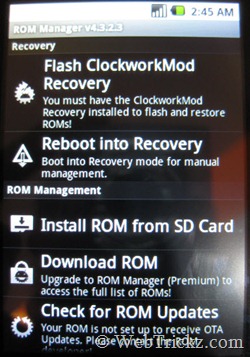CyanogenMod เป็น ROM ที่กำหนดเองแบบโอเพ่นซอร์สที่ดีที่สุดและเป็นที่นิยมอย่างสูงสำหรับอุปกรณ์ Android CyanogenMod ได้รับการออกแบบมาเพื่อเพิ่มประสิทธิภาพและความน่าเชื่อถือมากกว่า ROM ที่ใช้ Android ที่เผยแพร่โดยผู้ขายและผู้ให้บริการ นอกจากนี้ยังมีฟีเจอร์และการปรับปรุงมากมายที่ยังไม่มีใน Android เวอร์ชันสต็อก
บิลด์ CyanogenMod 7.1 ที่เสถียรได้รับการปล่อยตัวในที่สุดหลังจากล่าช้าเป็นเวลานาน CM 7.1 มาพร้อมกับคุณสมบัติใหม่มากมาย การปรับปรุง และการรองรับอุปกรณ์ 68! โครงสร้างนี้ใช้ Android 2.3.7 แม้ว่า CM 7.1 ที่เสถียรจะพร้อมใช้งานสำหรับอุปกรณ์ส่วนใหญ่ แต่ก็ยังมีอุปกรณ์จำนวนมากที่ยังอยู่ในสถานะเบต้า (Pyramid, HP Touchpad, Optimus 3D เป็นต้น)

เพิ่มการรองรับ CyanogenMod อย่างเป็นทางการสำหรับ Samsung Galaxy S II ใน CyanogenMod 7.1 แล้ว นี่คือของเรา คำแนะนำในการติดตั้ง CM 7.1 บน SGS2 (ทำตามขั้นตอนด้านล่างอย่างระมัดระวัง) บทช่วยสอนนี้สามารถใช้เพื่อติดตั้ง CM7 บนอุปกรณ์ Android ที่รองรับอื่นๆ ได้เช่นกัน หากอุปกรณ์ของคุณได้รับการรูทด้วยเครื่องมือที่เหมาะสม
ข้อจำกัดความรับผิดชอบ: โปรดลองใช้คู่มือนี้โดยยอมรับความเสี่ยงเอง เราจะไม่รับผิดชอบในกรณีที่คุณสร้างอุปกรณ์หรือการรับประกันเป็นโมฆะ
ก่อนดำเนินการต่อ, ทำการสำรองข้อมูล – ขอแนะนำให้สำรองข้อมูลโทรศัพท์ทั้งหมด เช่น รายชื่อติดต่อ ข้อความ รูปภาพ ฯลฯ ใช้ Titanium Backup เพื่อสร้างการสำรองข้อมูลของแอปพลิเคชันทั้งหมดที่ติดตั้งในโทรศัพท์ (ต้องทำการรูท) นอกจากนี้ สำรองข้อมูลทุกอย่างที่จัดเก็บไว้ในการ์ด SD ไปยังโฟลเดอร์บนพีซีของคุณ เนื่องจากอาจมีการฟอร์แมตด้วย
>> หากต้องการแฟลช ROM แบบกำหนดเองบนอุปกรณ์ของคุณ ก่อนอื่นคุณต้อง ราก กาแล็กซี่เอส II เยี่ยมชมกระทู้นี้ที่โพสต์ในฟอรัม XDA-Developers เพื่อดูวิธีรูท SGS2 ของคุณ
วิชาบังคับก่อน: แบตเตอรี่ 100% และดาวน์โหลดไฟล์ด้านล่าง
- ดาวน์โหลด CyanogenMod 7.1 (Mod เสถียร) สำหรับ SGS2 I9100
- ดาวน์โหลด Google Apps สำหรับ CM7
การติดตั้งการกู้คืน ClockworkMod –
- ดาวน์โหลดและติดตั้ง “ROM Manager” แอพจาก Android Market ตอนนี้เปิด ROM Manager จะมีข้อความปรากฏขึ้น เลือกตกลงเพื่อดำเนินการต่อ
- เลือกตัวเลือกแรก “Flash ClockworkMod Recovery”.
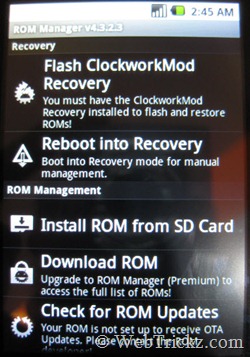
- หน้าต่างยืนยันรุ่นโทรศัพท์จะปรากฏขึ้น เลือก 'ซัมซุงกาแล็กซี่เอส II'. ป๊อปอัปจะเปิดขึ้นเพื่อขอการเข้าถึง Superuser คลิกอนุญาตทันที กล่องโต้ตอบจะปรากฏขึ้นว่า 'กู้คืน ClockworkMod สำเร็จแล้ว!'
- เปิด ROM Manager อีกครั้งแล้วเลือก “รีบูตเป็นการกู้คืน”.
สำรองข้อมูล ROM สต็อคขนมปังขิง SGS2 ปัจจุบัน -
ในการกู้คืน ClockworkMod ให้เปิด 'สำรองและกู้คืน' และเลือก 'สำรอง' ตัวเลือก. อิมเมจการกู้คืนของ ROM ปัจจุบันจะถูกสำรองไปยังโฟลเดอร์ชื่อ 'clockworkmod' บนการ์ด SD ของคุณ จากนั้นเลือก 'ระบบรีบูตทันที' เพื่อรีสตาร์ทโทรศัพท์ ถัดไป,
>> ตรวจสอบให้แน่ใจว่าได้คัดลอก 'clockworkmod' โฟลเดอร์จากการ์ด SD ไปยังคอมพิวเตอร์ของคุณ
>> โอน update-cm-7.1.0-GalaxyS2-signed.zip และไฟล์ 'Google Apps zip' (ดาวน์โหลดด้านบน) ไปยังไดเรกทอรีรากของการ์ด SD ของคุณ
รีบูทโทรศัพท์เข้าสู่โหมดการกู้คืน – เรียกใช้ ROM Manager บนโทรศัพท์และเลือก “รีบูตเข้าสู่การกู้คืน”.
- ในการกู้คืน ClockworkMod ให้เลื่อนลงไปที่ตัวเลือกที่ 3 “ล้างข้อมูล / ตั้งค่าตามโรงงาน” โดยใช้ปุ่มปรับระดับเสียงและเลือก เลือก 'ใช่ — ลบข้อมูลผู้ใช้ทั้งหมด' เพื่อยืนยัน

- หลังจากล้างข้อมูลเสร็จแล้ว ให้เลือก “เช็ดพาร์ทิชันแคช” จากนั้นเลือก 'ใช่ - ล้างแคช' เพื่อยืนยัน
- จากนั้นเปิด “ขั้นสูง” และเลือก “เช็ด Dalvik Cache” ยืนยันเพื่อดำเนินการต่อ ถัดไป "เช็ดสถิติแบตเตอรี่" ด้วย.
- ต่อไป เลือก “ติดตั้ง zip จาก sdcard” จากเมนูการกู้คืนหลัก เลือก "เลือก zip จาก sdcard” แล้วเลือก update-cm-7.1.0-GalaxyS2-signed.zip ไฟล์ที่จะสมัคร เลือก 'ใช่..' เพื่อยืนยัน

- รอสักครู่จนกว่าการติดตั้งจะเสร็จสิ้น
- ในทำนองเดียวกัน แฟลช Google Apps zip ไฟล์ (gapps-gb-2010828-signed.zip)
- เมื่อการติดตั้งเสร็จสิ้น ให้เลือก +++++Go Back++++ เพื่อกลับไปที่เมนูหลัก แล้วเลือก รีบูทระบบเดี๋ยวนี้ ตัวเลือก. ตอนนี้ Samsung Galaxy S II ควรบูตเข้าสู่ CyanogenMod
แค่นั้นแหละ! เพลิดเพลินไปกับใหม่เอี่ยม ทรงพลัง และปรับแต่งได้ CyanogenMod 7.1 รอม. 🙂
แท็ก: AndroidAppsBackupGuideMobileROMSamsungTipsTutorialsUpdateUpgrade